Архитектурная визуализация
| Автор: RIDDICK | Автор урока:
Привет всем. Зовут меня Максим Ганжа, сегодня после многочисленных просьб моих друзей, я все таки решил написать небольшую статью о том, как я создаю свои интерьеры. Рассмотрим мы все на одной из последних работ с чумовым освещением и отпадной композицией =), которую я выполнил в Mental Ray.
"Living room"
Вы когда-нибудь задумывались, почему некоторые работы заинтересовывают на форумах больше чем остальные? Открою вам маленький секрет. Все дело в красивой постановке освещения и сильной композиции. Об этом, а так же о многом другом мы и поговорим в этой статье. =)
Процесс моделирования я думаю мы пропустим иначе статья будет очень длиной и нудной. Итак поехали!
1. Постановка и настройка освещения.
Для того чтобы начать работу, прежде всего надо открыть сцену, и выбрать рендер Mental ray из списка имеющихся рендеров.
Открываем сцену.
Заходим в настройки рендеров F10, во вкладке "Assign renderer" нажимаем кнопку "Choose renderer" и выбираем Mental Ray.
После того, как мы выбрали рендер, в браузере материалов и карт станут доступны ментал реевские шейдеры и материалы. Выбираем Материал "Arch & Design" и настраиваем следующим образом цвет диффуза RGB около 0,8 0,8 0,8 остальные настройки на скриншоте. хотелось бы так же отметить что не стоит забывать включать "AO" в материалах. С этой настройкой тени будут выглядеть более реалистично. и в углах появится свойственное реальному свету затемнение. "Max Distance" всегда ставлю около 3 метров (расстояние от пола до потолка).
Открываем настройки рендера, Во вкладке "Translator Options" включаем галочку Eneble на Material Override и кидаем в слот наш подготовленный серый материал. Этим мы обеспечим раскрашивание всех объектов в сцене одним материалом. Так вам и вашему компьютеру будет проще настраивать освещение. Рендер будет быстрым и не напрягающим по времени. Материалы всех объектов в сцене мы рассмотрим позже.
После назначения всем объектам серого материала мы должны создать систему дневного освещения "Daylight System"
создаем и размещаем солнце ничего страшного если оно будет светить в другую сторону. заходим в настройки системы и как показано на рисунке ниже ставим галочку "Manual" после этого мы сможем ставить солнце как нам угодно не настраивая время дату. Размещаем солнце как показано на рисунке.
Во время создания системы дневного освещения, 3ds max предложит нам поставить в качестве окружения "mr Sky" соглашаемся и идем дальше.
после того как мы поставили систему дневного освещения, беремся за окна. В них надо поставить "mr Sky Portal" он находится рядом с фотометрическими светильниками.
|
| Автор: RIDDICK | нажимаем кнопку и выставляем как показано на рисунке ниже.
как вы заметили портал направлен стрелочкой не в ту сторону. Нам нужно чтобы стрелочка смотрела в комнату. Для этого просто нажимаем галочку Flip Light Flux Direction. И все встанет на свои места как на рисунке ниже. =)
наш портал мы выделяем, зажимаем клавишу "Shift" и двигаем влево ко второму окну. 3ds max предложит нам тип копирования. Выбираем "Instance"
Наконец то выставили дневное освещение. Теперь нам осталось его настроить. Нажимаем "F10" включаем Final Gather (FG) Global и Illumination (GI). Настройки показаны ниже. Я лиш включил галочки FG & GI и уменьшил качество FG Precision Preset.
Выставляем разрешение картинки 450 на 338 и делаем пробный рендер.
Нажимаем клавишу 8 и в настройках "Environment" во вкладке "Exposure Control" выставляем "mr Photographic Exposure Control".
Нажимаем рендер и смотрим что у нас получилось =)
этому рендеру соответствуют следующие настройки экспозиции:
Как видим ничего примечательного не получилось. Свет тусклый, и некрасивый. Для того чтобы сделать красивое освещение нам придется немного покрутить контроль экспозиции. Тут я вспомнил что хотел использовать искусственный свет. Включить торшер рядом с диваном. Солнце явно помешало бы этому и я выключил его. Заходим в настройки Системы дневного освещения и снимаем галочку "On" во вкладке "mr Sun Basic Parameters".
|
| Автор: RIDDICK | Теперь снова нажимаем клавишу "8" настраиваем контроль экспозиции как показано на рисунке ниже.
И вот что у нас получилось.
Ну вот совсем другое дело. Свет стал похож на дневной. =) Теперь приступим к настройке освещения торшера. В искусственном освещении мне нравится использовать фотометрические светильники. Выбираем этот светильник:
И ставим на месте лампочки в торшере как показано на рисунках ниже.
|
| Автор: RIDDICK |
в настройках светильника включим тени "Ray Traced Shadows" Во вкладке "Shape/Area Shadows" выставляем диск с радиусом 30 мм. Включаем галочку "Light Shape Visible Rendering" и выставляем 64 сэмпла. Эти настройки позволят нам добиться красивых реалистичных теней от светильника.
смотрим что получилось.
смотрим что свет от светильника получился белый. А мне хотелось бы сделать его больше похожим на простую лампочку. Для этого нам нужно понизить температуру света. Так же мы видим что свет слишком интенсивный. При такой выдержке фотокамеры и таком дневном свете его практически не должно быть видно. а он у нас как прожектор. =)
Снова открываем настройки фотометрического светильника и настраиваем температуру с интенсивностью.
Смотрим что получилось:
|
| Автор: RIDDICK | Это то что нам нужно. Идеальный свет! Незнаю как вам, а мне очень нравится. Да и ктому же игра оранжевого света с синим беспроигрышный вариант в архитектурной визуализации. =)
Хотелось бы добавить немного спецэфектов. Для этого идем в настройки рендера, и во вкладке "Camera Effects" включаем галочку "Output" DefaultOutputShader ( Glare ) берем шейдер мышкой и кидаем в "Material Editor", после этого 3ds max предложит нам тип копирования, Мы ставим "Instance" жмем "ok".
За окнами как на рисунке ниже ставим объект "план" который будет у нас играть роль бэкграунда.
в настройках объекта "план" выключаем галочки следующим образом.
И назначаем ему материал "Arch & Design"
|
| Автор: RIDDICK | В очередной раз жмем кнопку рендер и смотрим что у нас получилось. =) Для быстрого просчета я всем объектам кроме бэкграунда назначил серый материал.
Ну вот у нас получилась хорошая картинка. Небольшая дымка от эфекта глоу придает картинке живую атмосферу. Можно остановиться с настройками рендера и начать рассматривать материалы.
2. Настройка материалов.
Настала пора разобрать самые основные материалы которые я использовал в этой сцене. Начнем пожалуй с самого интересного.
Ковер.
Как видно из сетки, геометрия очень простая.
на ковре использовался простой материал "Arch & Design" со следующими параметрами:
Карта Diffuse.
|
| Автор: RIDDICK | в "Displacement" использовалась следующая текстура.
Диван.
Сетка дивана довольно таки сложная. На данной модели использовал два материала. Ткань и дерево на ножках.
Первым рассмотрим материал ткани.
в слот диффуз кидаем шейдер "Ambient/ Reflective Occlussion" а в нем размещаем две однотипные текстуры ткани. Единственное их отличие то что одна темнее другой. Настройки на картинке ниже.
|
| Автор: RIDDICK | следующие параметры амбиент оклюжен и бамп.
теперь деревянные ножки.
В диффузе я использовал простую карту паркета. Настройки на рисунке ниже.
настройки бампа.
Журнальный столик.
Материал и сетка журнального столика выглядят следующим образом.
|
| Автор: RIDDICK |
со стеклом все просто, выбираем материал "Arch & Design" и в нем выбираем готовый материал как показано на рисунке ниже.
Журналы.
Хотелось сделать "Arch & Design" глянцевый журнал, особо не заморачивался на настройках материала. Поэтому использовал простой глянцевый пластик.
сетка журналов.
настройки выглядят следующим образом.
|
| Автор: RIDDICK | странички раскрасил тем же самым материалом только с белым цветом в Diffuse color.
Газетница.
Сама газетница изготовлена из лакированного дерева. Решил раскрасить её "ProMaterials" Hardwood.
Сетка газетницы.
Настройки Promaterial Hardwood.
Так же я использовал второй материал чтобы раскрасить сами газеты сделал его матовым.
настройки материала газет.
|
| Автор: RIDDICK | Цветок.
На данном этапе я использовал все тот же, мой любимый материал "Arch & Design".
Сетка.
Настройки вы можете увидеть на рисунках ниже.
Шторы.
Со шторами пришлось немного поэкспериментировать. И вот наконец то я пришел к этому варианту.
|
| Автор: RIDDICK | Сетка штор.
В диффузе как показано на рисунке ниже я естественно использовал текстуру ткани. Так же не забываем о параметре AO. =)
Стены.
Стены хотел из старой штукатурки, которую в последствии красили краской. И вот что у меня получилось, снова любимый "Arch & Design".
На стене карта выглядит так.
|
| Автор: RIDDICK | Настройки отражений выглядят следующим образом.
Материал паркета (напольное покрытие).
"Arch & Design"
Настройки.
|
| Автор: RIDDICK | Торшер.
На торшере я использовал три материала. Это абажур (материал ткань), стойка (материал металл) и электрический провод (материал пластик).
|
| Автор: RIDDICK | начнем пожалуй с моего любимого материала "Arch & Design" это ткань на абажуре торшера.
|
Количество просмотров у этой темы: 39147.
← Предыдущая тема: Перевод статьи Tutorial: Physically Based Rendering, And You




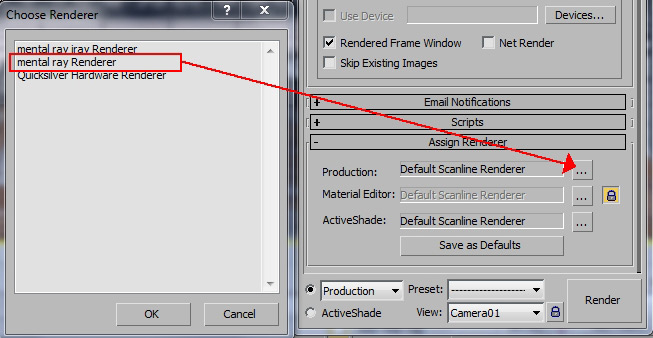
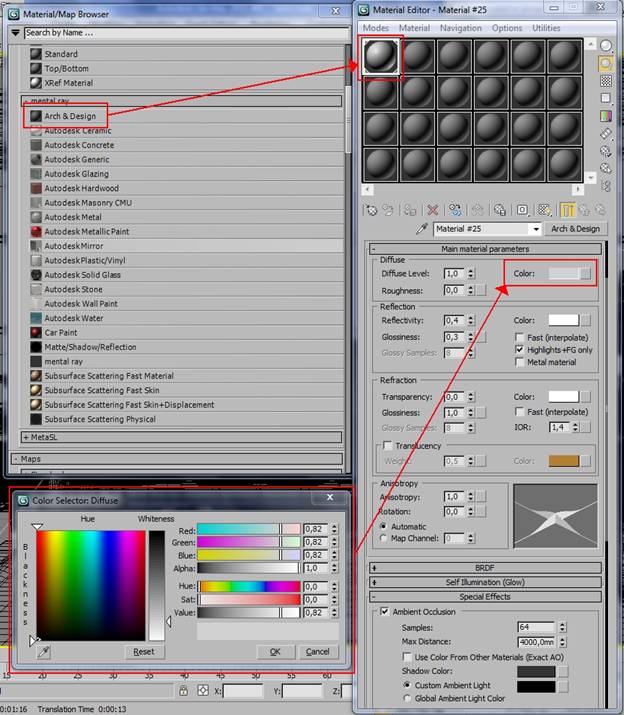
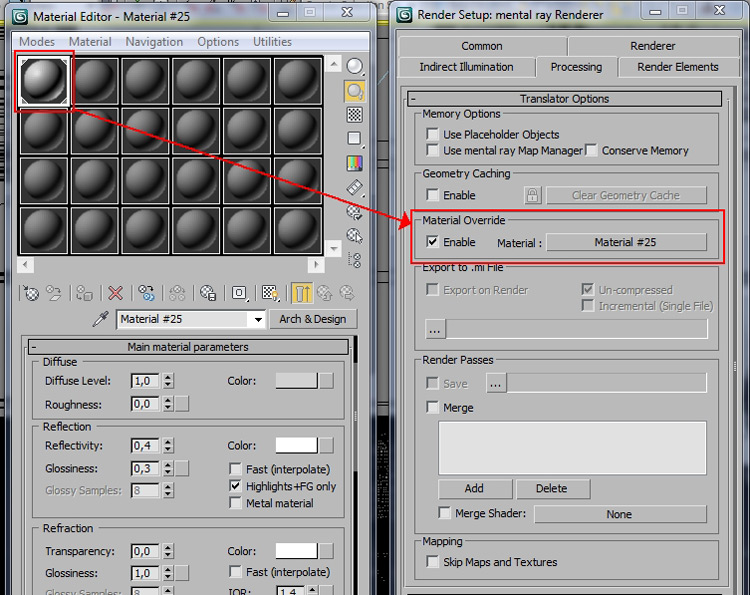
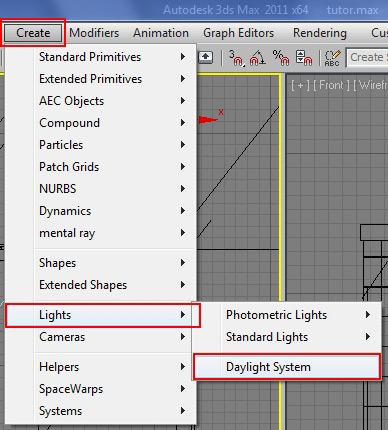
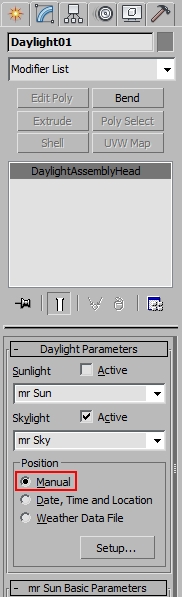
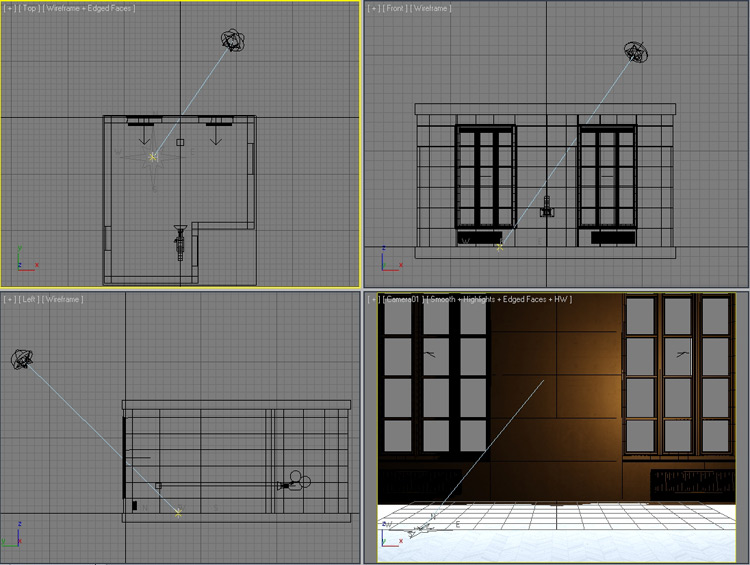
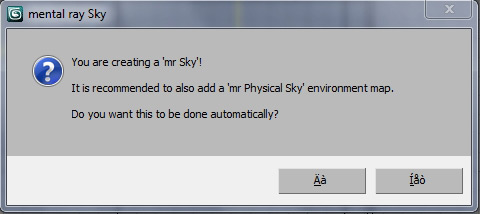
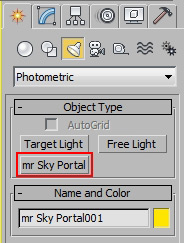
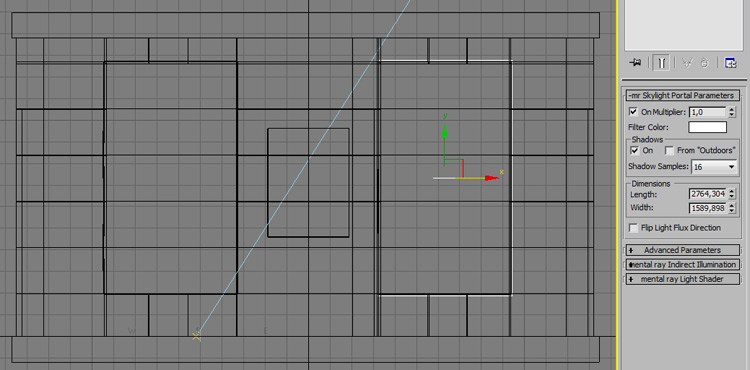
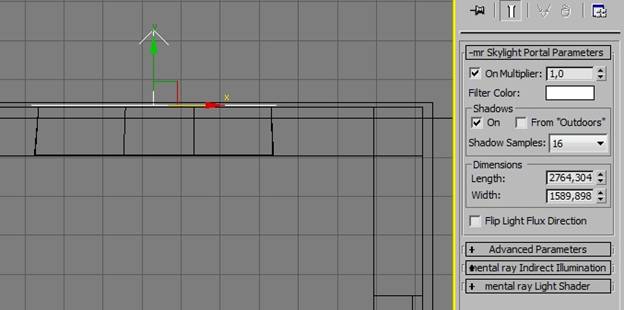
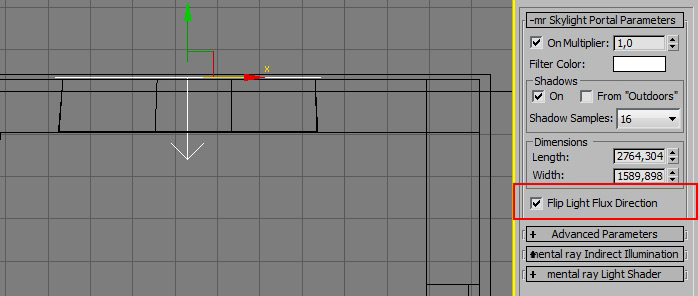
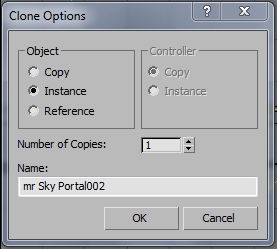
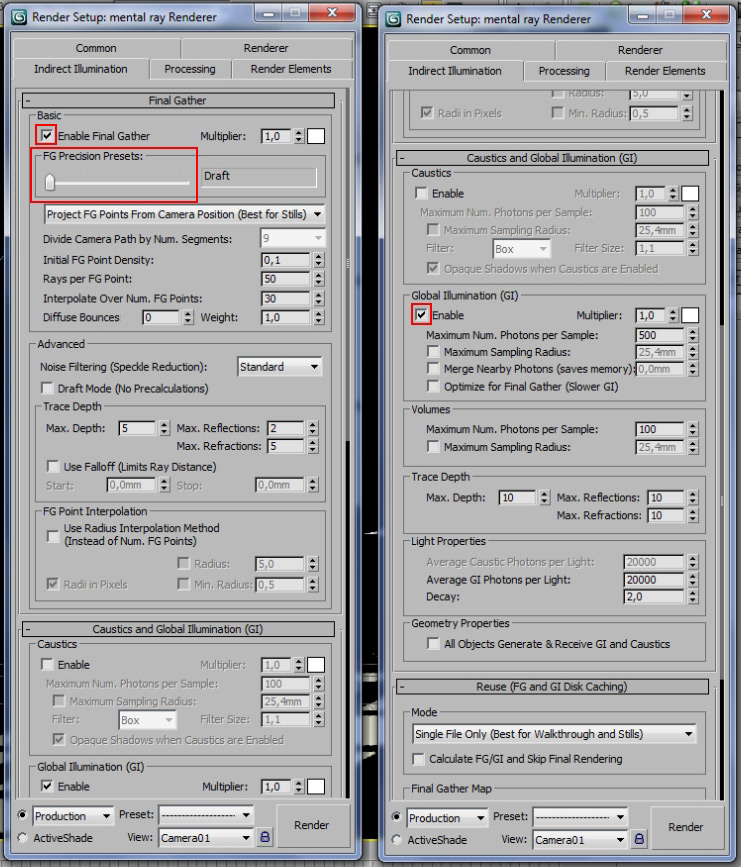
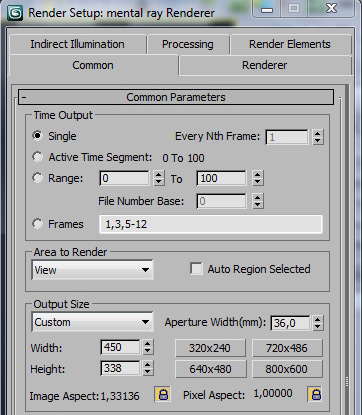
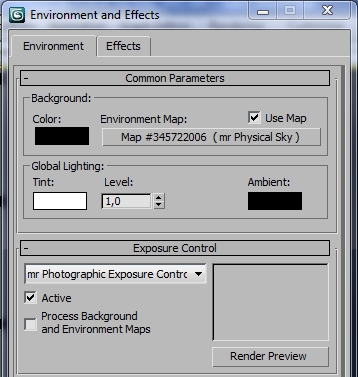

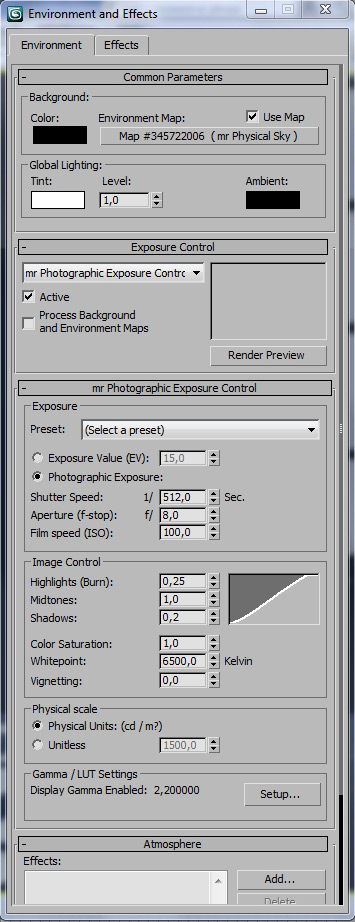
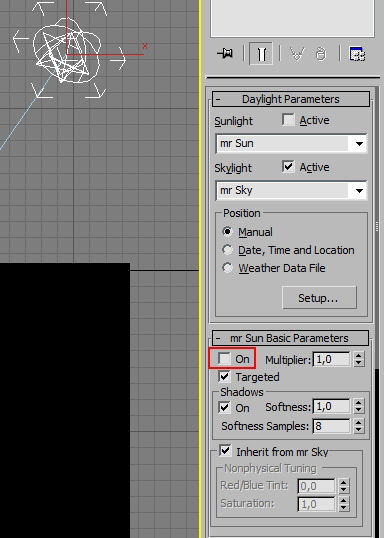
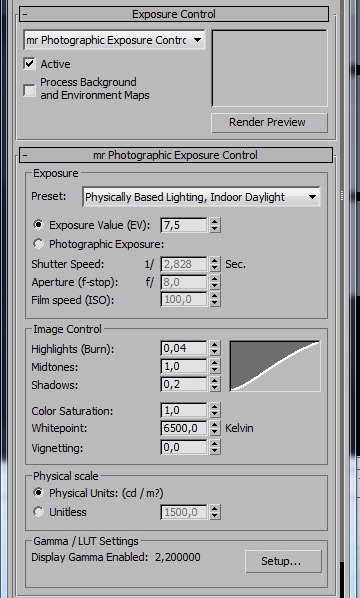

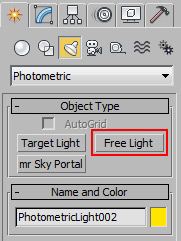
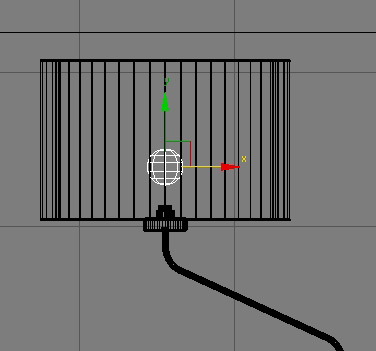
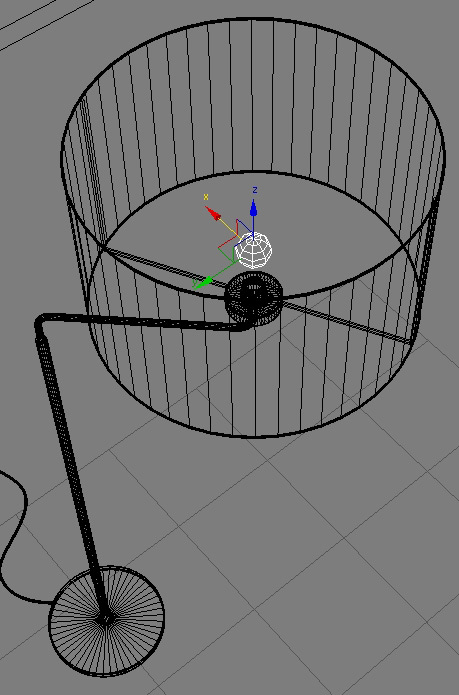
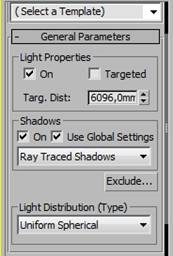
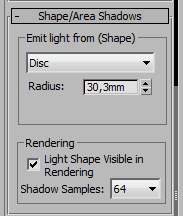

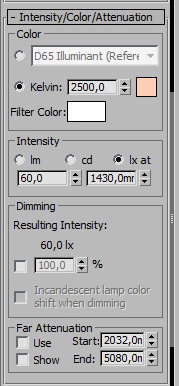

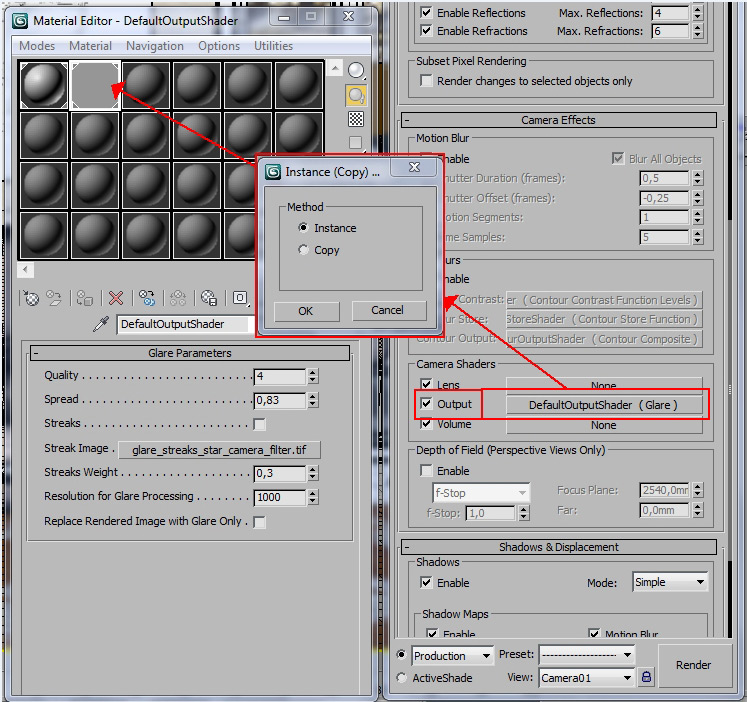

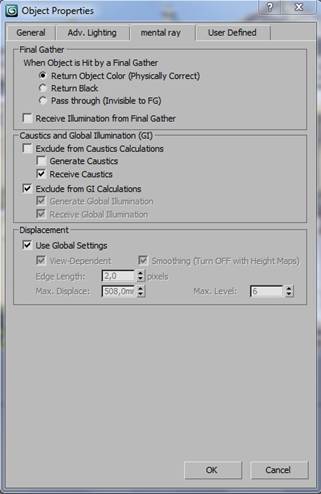
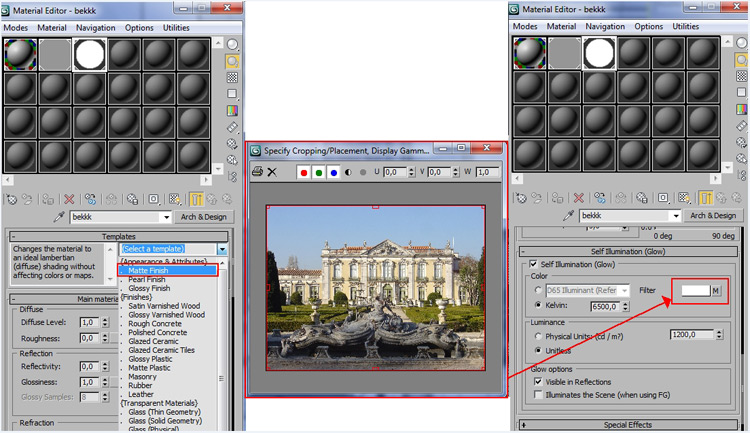



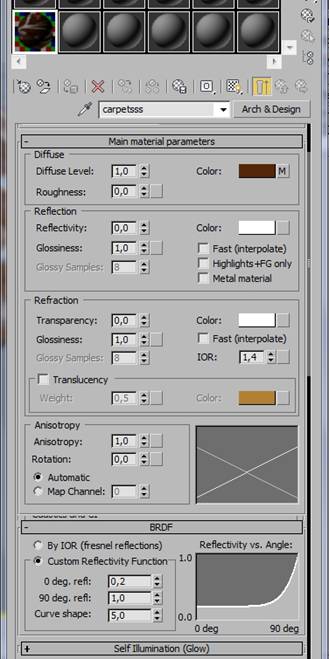
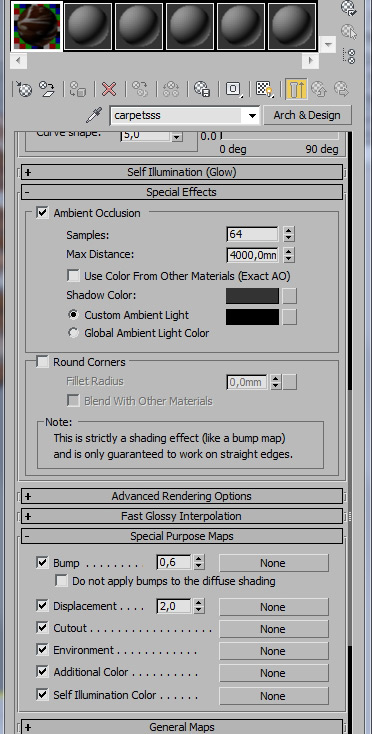
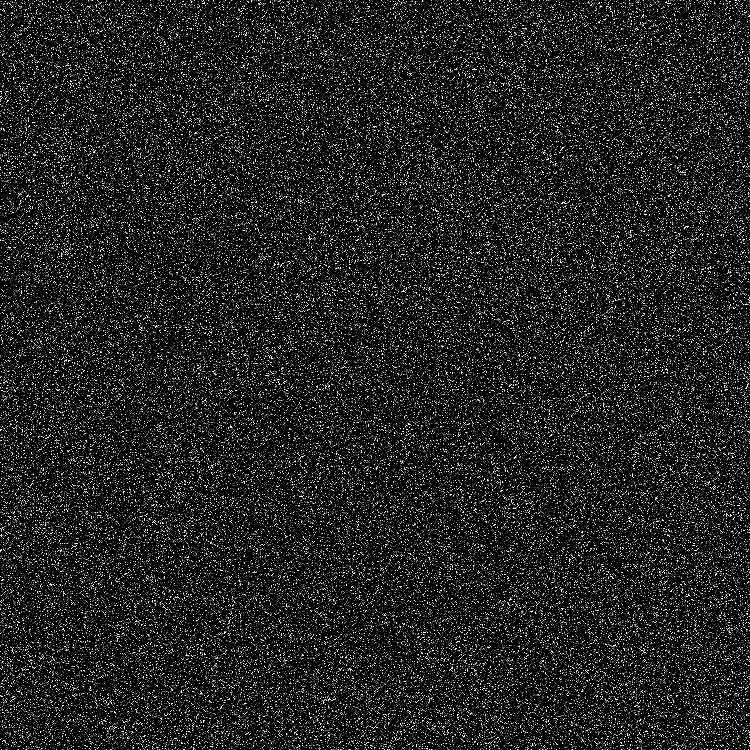
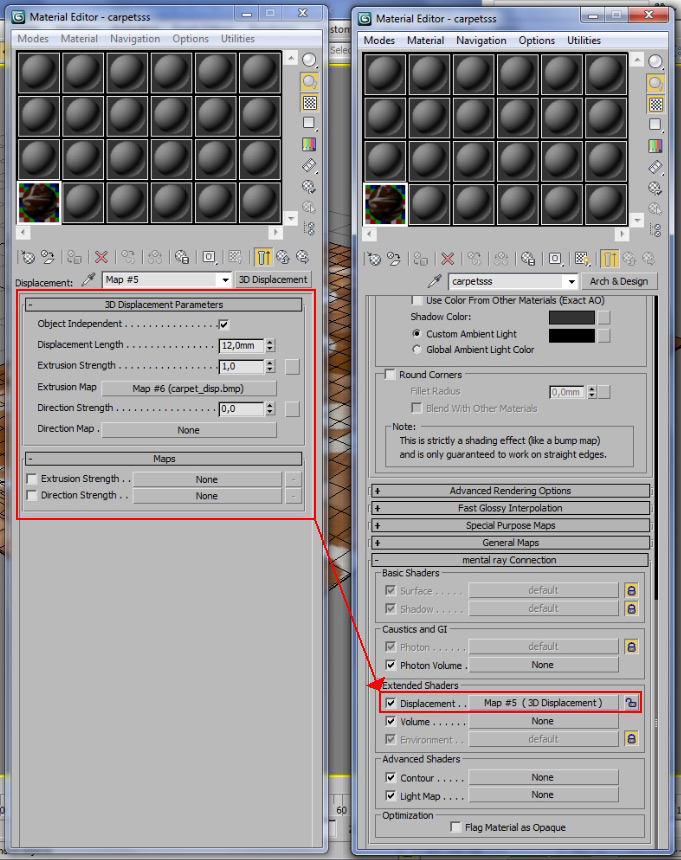

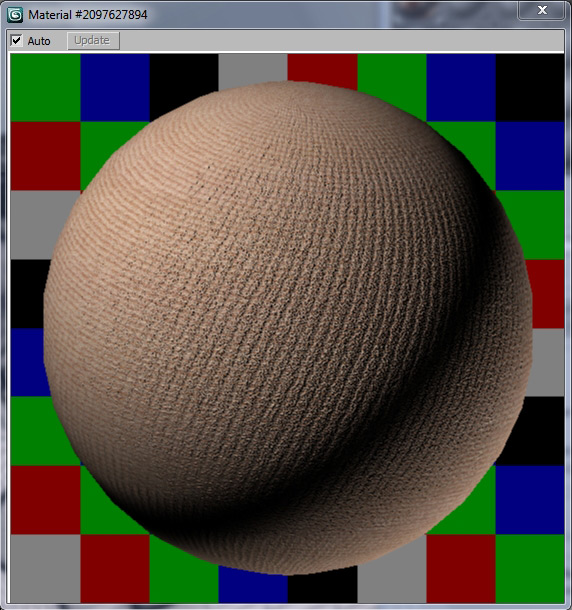
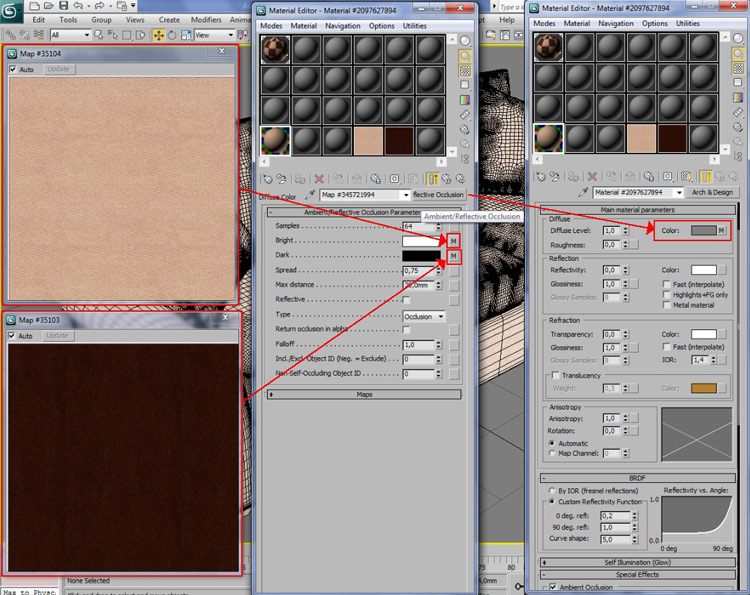
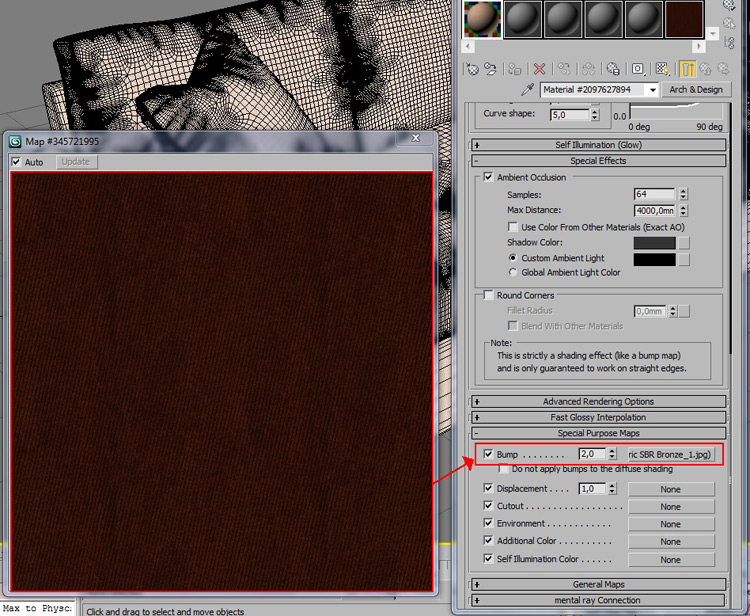
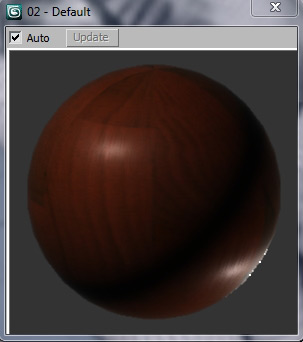
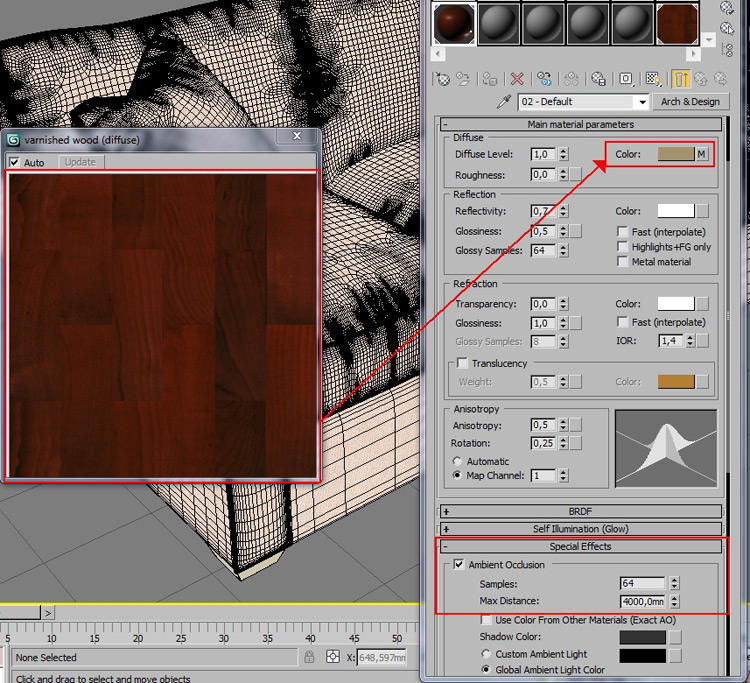
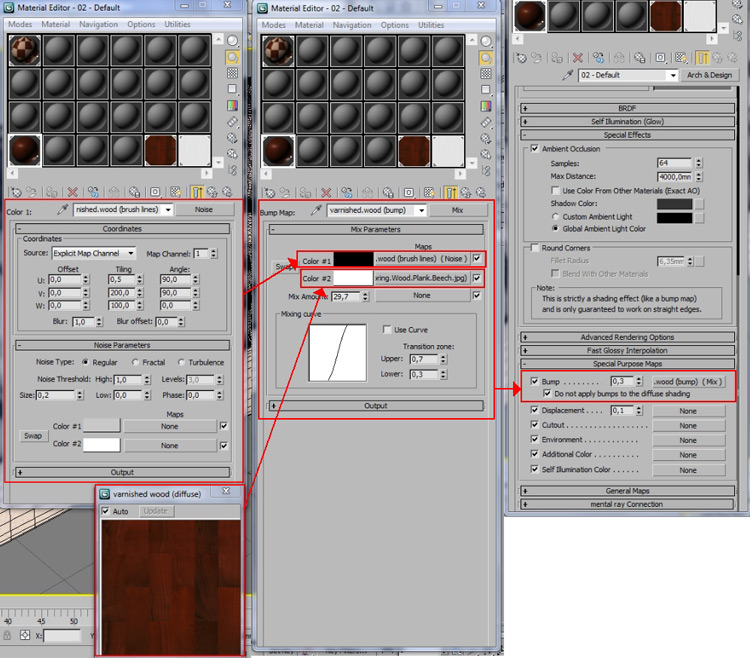
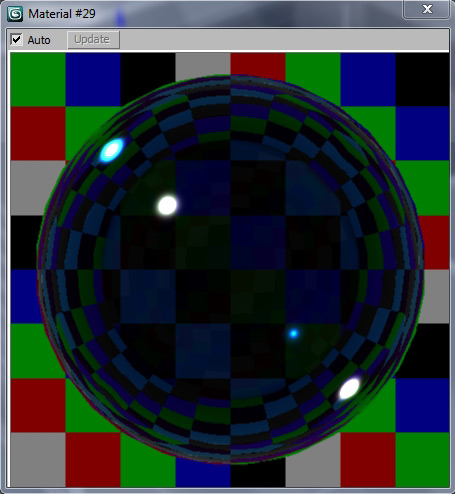
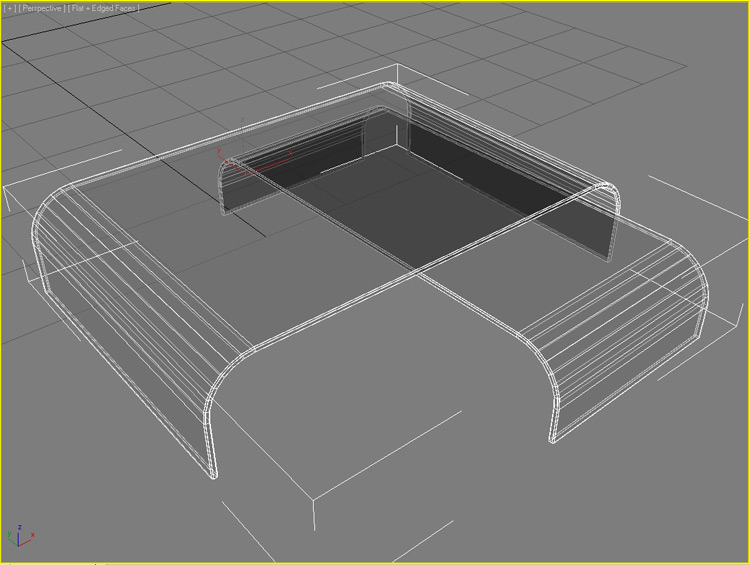
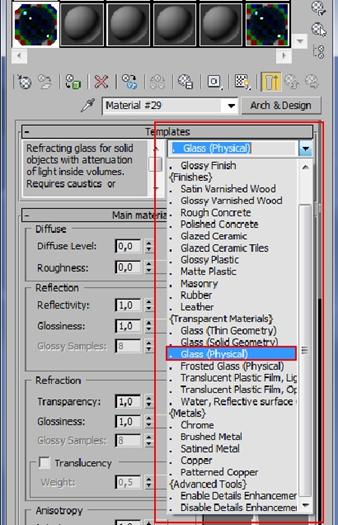
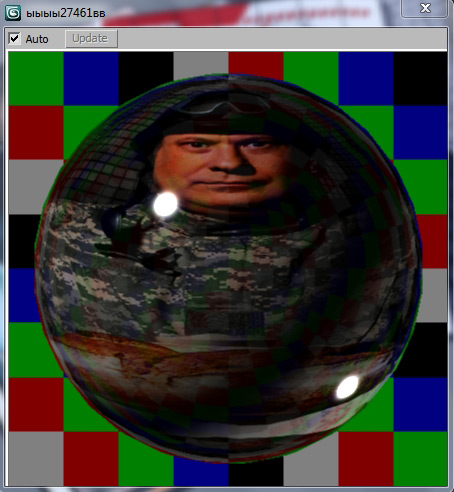
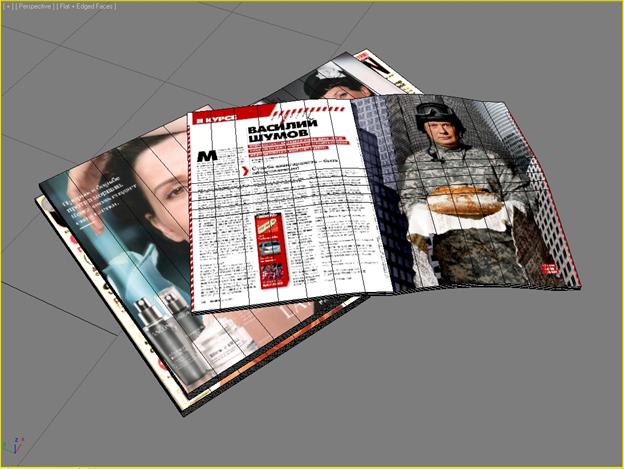
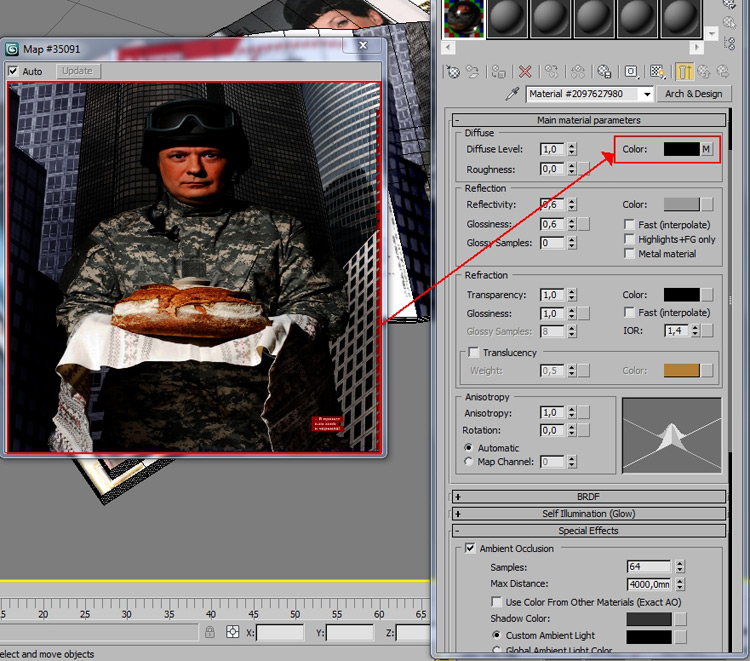
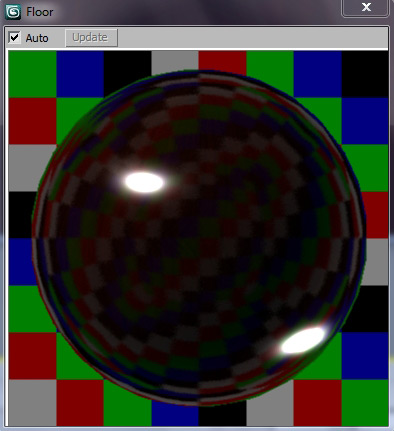


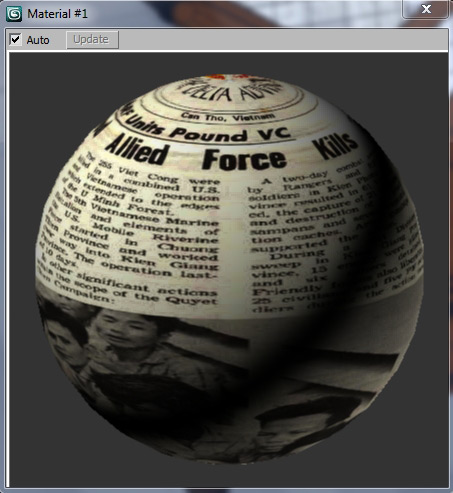
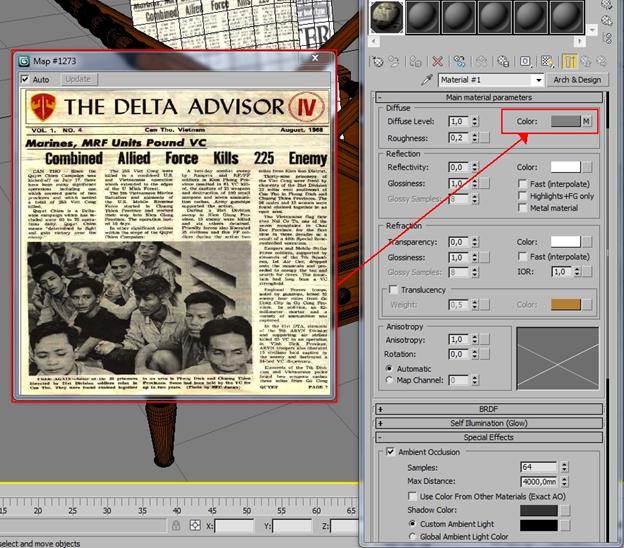
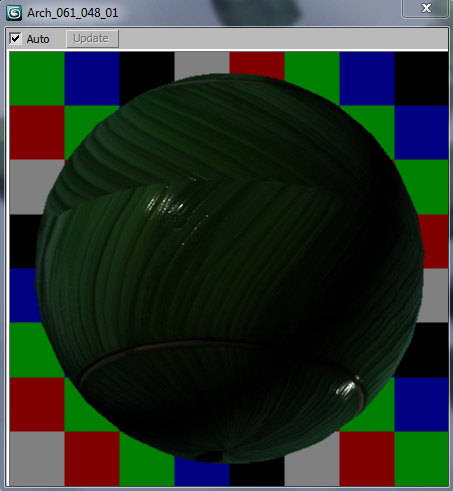

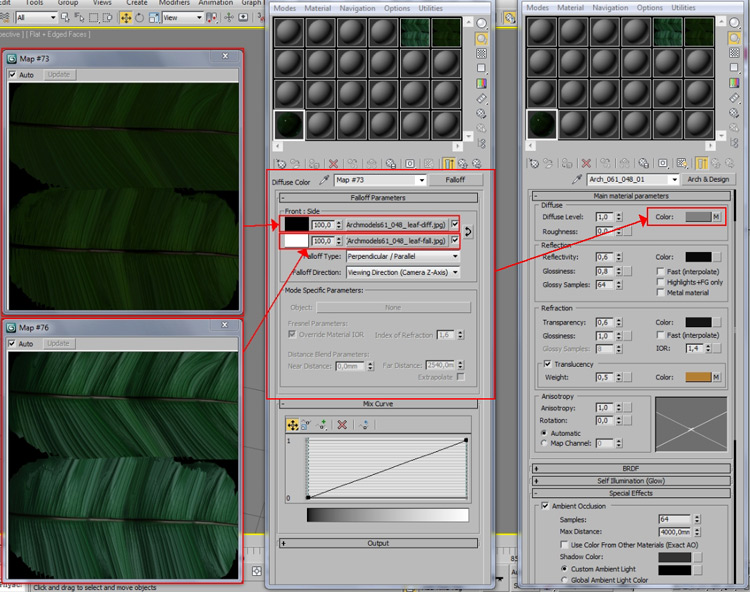
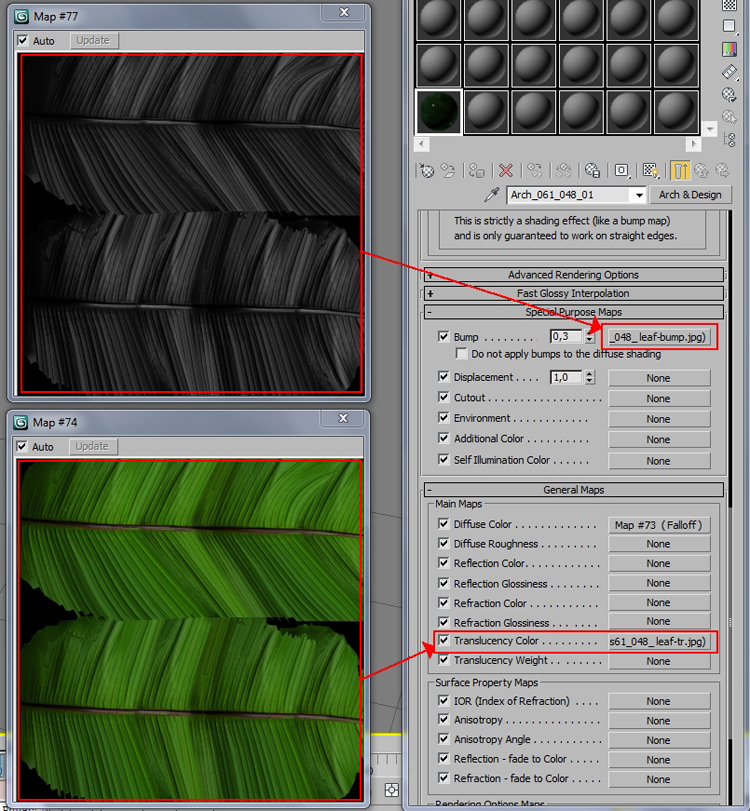
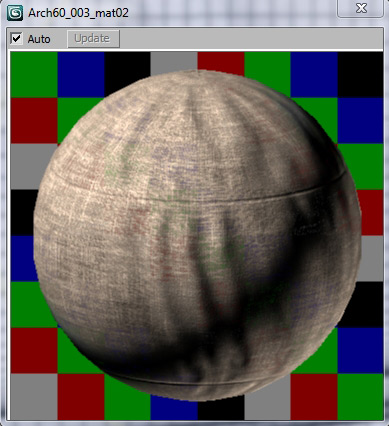
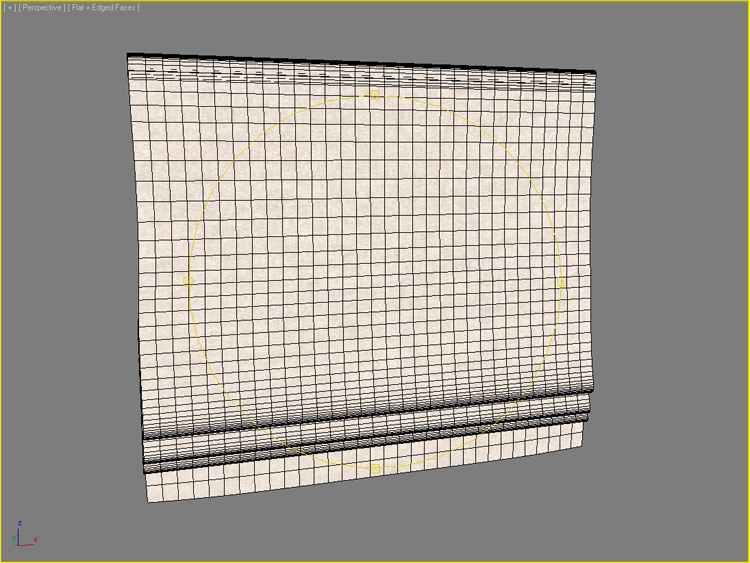
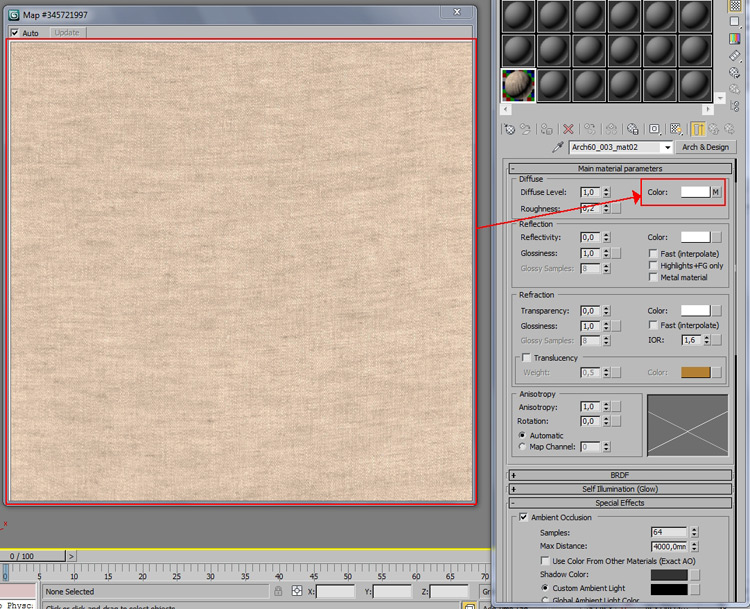
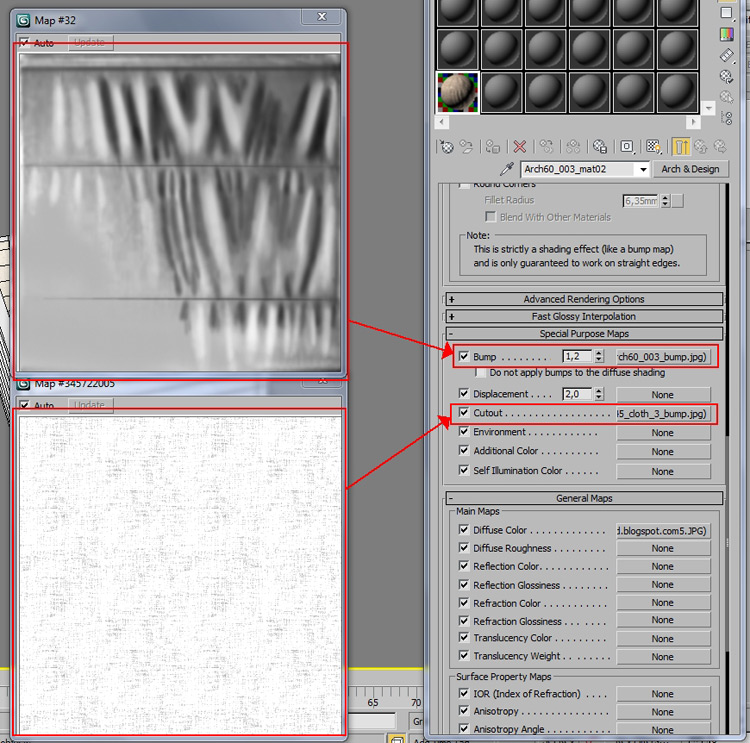
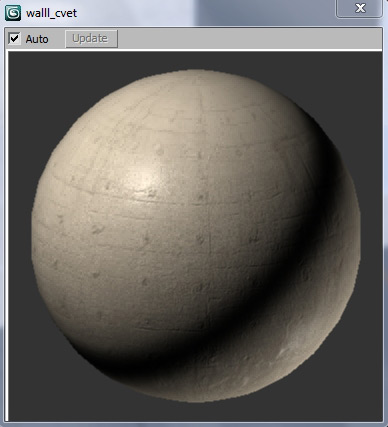
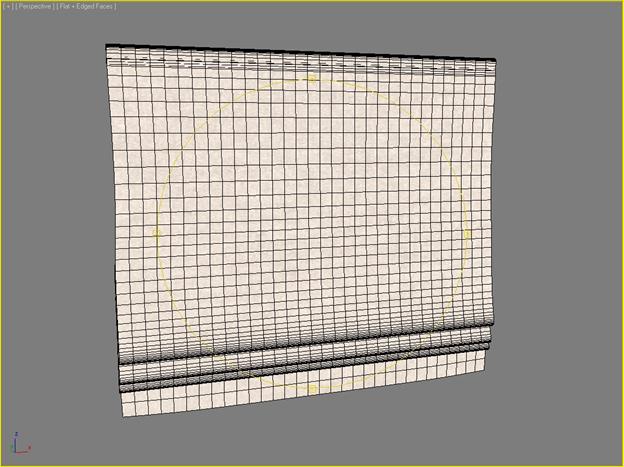
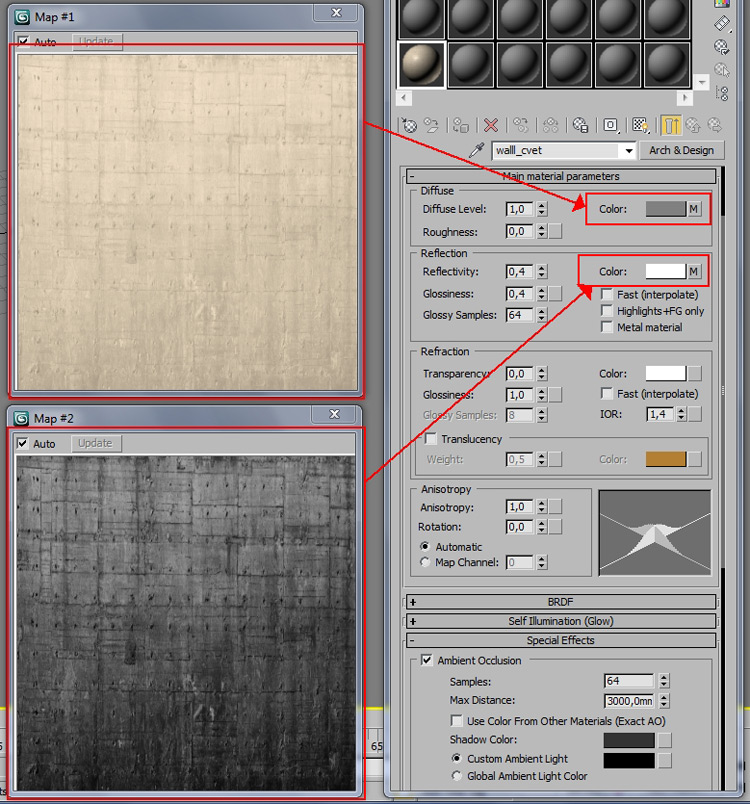
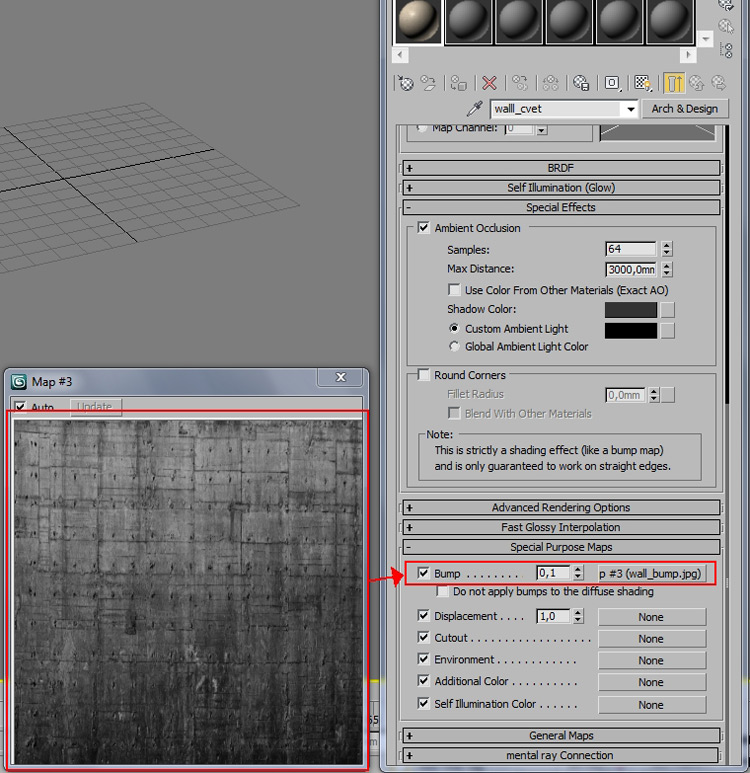
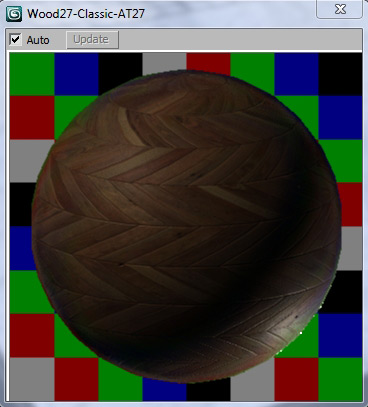
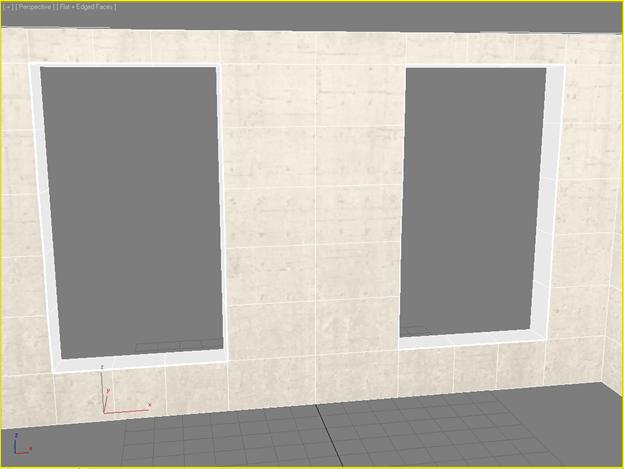
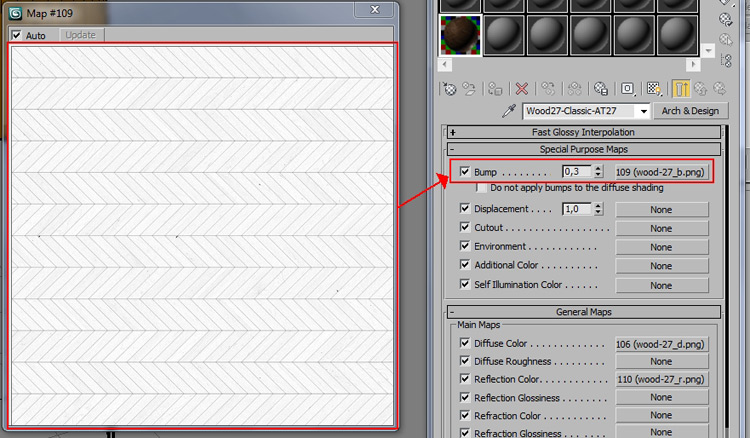
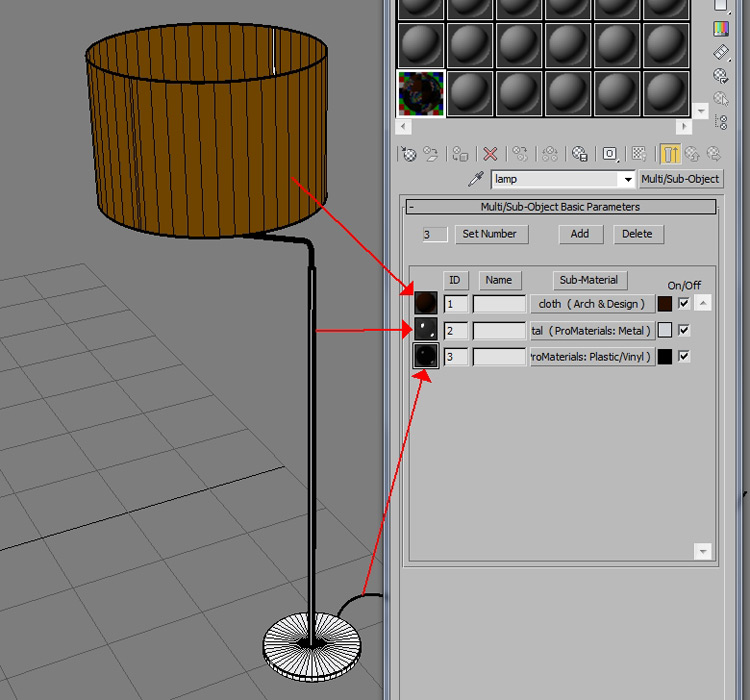
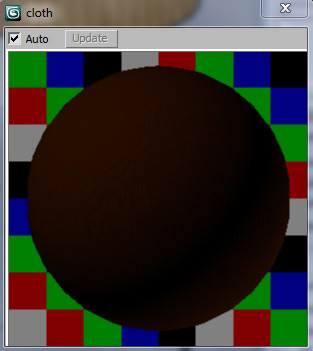









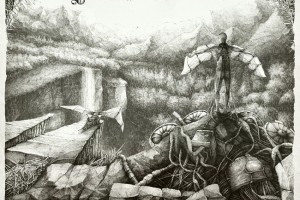



 2015 © ART-Talk.ru - форум про компьютерную графику, CG арт, сообщество цифровых художников (18+)
2015 © ART-Talk.ru - форум про компьютерную графику, CG арт, сообщество цифровых художников (18+)